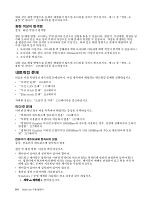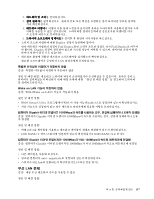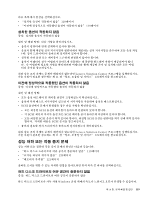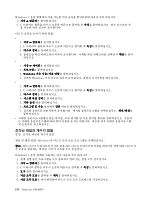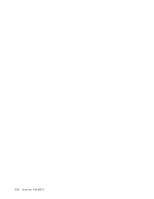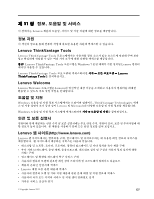Lenovo ThinkCentre M82 (Korean) User Guide - Page 133
프린터 문제, 메모리가 부족함
 |
View all Lenovo ThinkCentre M82 manuals
Add to My Manuals
Save this manual to your list of manuals |
Page 133 highlights
Windows 11 125 35 Lenovo Solution Center 11 125 1 2 3 USB 참고: IEEE 1 2 BIOS BIOS 7 장"Setup Utility 95 11 125 Lenovo Solution Center 11 125 제 10 121

메모리가 부족함
증상: 메모리가 부족함
일반적으로 설치된 메모리 용량이 클수록 Windows 운영 체제의 성능은 더 좋아집니다.
해결 방법: 추가 메모리를 설치하십시오. 메모리 구입에 대한 자세한 정보는 제 11 장“정보, 도움말
및 서비스” 125페이지를 참고하십시오. 단계별 메모리 설치 방법에 대해서는 “메모리 모듈 설치 또
는 교체” 35페이지를 참고하십시오.
위와 같은 조치 후에도 문제가 해결되지 않는다면 Lenovo Solution Center 프로그램을 실행하십시오.
기술 지원이 필요한 경우에는 제 11 장“정보, 도움말 및 서비스” 125페이지를 참고하십시오.
프린터 문제
증상: 프린터가 작동하지 않음
원인 및 해결 방법: 다음을 확인하십시오.
1. 프린터의 전원이 켜져 있으며 프린터가 온라인 상태여야 합니다.
2. 인쇄 용지가 올바르게 공급되어야 합니다.
3. 프린터 신호 케이블이 컴퓨터의 올바른 병렬 포트, 직렬 포트 또는 USB 커넥터에 단단히 연결
되어 있어야 합니다.
참고:
IEEE 인증을 취득하지 않은 프린터 신호 케이블을 사용하면 예기치 못한 문제가 발생할 수 있습니다.
1. 프린터와 함께 제공된 장치 드라이버 및 기타 소프트웨어가 올바르게 설치되어 있어야 합니다.
2. 운영 체제, 응용프로그램 및 BIOS 설정에서 프린터 포트를 올바르게 할당해야 합니다. BIOS 설정에
관한 자세한 정보는 제 7 장“Setup Utility 프로그램 사용” 95페이지을 참고하십시오.
문제가 지속되는 경우 프린터와 함께 제공된 문서에 설명된 테스트를 실행하십시오. 문제를 해결할 수 없는
경우 컴퓨터를 서비스 받으십시오. 제 11 장“정보, 도움말 및 서비스” 125페이지을 참고하십시오.
직렬 포트 문제
아래 정보를 사용하여 직렬 포트 및 직렬 포트에 연결된 장치의 문제들을 해결하십시오.
증상: 직렬 포트를 사용할 수 없음
원인 및 해결 방법:
•
직렬 케이블이 컴퓨터의 직렬 포트와 직렬 장치에 단단히 연결되어 있는지 확인하십시오. 직렬 장치에
자체 전원 코드가 있는 경우 장치가 올바르게 접지된 전기 콘센트에 연결되어 있는지 확인하십시오.
•
직렬 장치에 자체 전원 스위치가 있는 경우, 스위치가 켜짐 위치에 있는지 확인하십시오.
•
직렬 장치에 온라인 스위치가 있는 경우, 스위치가 온라인 위치에 있는지 확인하십시오.
•
직렬 장치가 프린터인 경우, 용지가 올바르게 공급되었는지 확인하십시오.
•
직렬 장치에서 제공하는 소프트웨어가 모두 올바르게 설치되었는지 확인하십시오. 직렬 장치 옵션에
대한 문서를 참고하십시오.
•
직렬 포트 어댑터가 추가된 경우, 올바르게 설치되어 단단히 연결되었는지 확인하십시오.
위와 같은 조치 후에도 문제가 해결되지 않는다면 Lenovo Solution Center 프로그램을 실행하십시오.
기술 지원이 필요한 경우에는 제 11 장“정보, 도움말 및 서비스” 125페이지를 참고하십시오.
소프트웨어 문제
다음 목록에서 증상을 선택하십시오.
제
10
장
.
문제 해결 및 진단
121